「AI使って漫画を作りたい!」
「でも作り方がイマイチわからない…」
昨今、SNSでもAI漫画が盛り上がっていますが、筆者も便乗して簡単な漫画を「Midjourney × Canva」で制作してみました!





いかがでしょうか?シンプルではございますが、解説系の漫画としてはギリギリ及第点ではないかなと自分では思ってます。
<最初に結論>
■キャラクターはMidjourneyで大量生成し、場面にあった構図を選定しながら使います。
■AI漫画はシンプルな解説系漫画を制作するのには向いています。
■キャラクターの動きが激しいバトル漫画や、複数人の人物が出てくる構図は難しいです。
■MidjourneyとCanvaなら合計:月額約2,780円~ で始められます!
作業の流れ/ツールについて
作業の流れについて
AI漫画の作り方はシンプルです!イラストを用意して、流れに沿って絵を配置したりセリフを入れていったりするだけでできます!わずか3Stepで完成します。
<作業の流れイメージ>
①:画像生成AI(今回はMidjourney)で登場キャラクターのイラストを準備する。
②:生成したキャラクターをキャンパスに配置しながら、コマ割りやセリフの追加を行っていく!
➂:完成!!(はや…)
ツールについて
画像生成AIは今回は「Midjourney」を使っていきます。
<Midjourneyとは?>
■王道の画像生成AIの一角!リアルから2次元のイラストまで生成できる万能ツールです!
■有料プランは商用利用も可能!月額 $10 (約1,600円~)で始める事ができます!
※無料プランは現在ございません。
Midjourneyをまだご利用頂いていない方は、以下の記事を参考に是非この機会に始めてみてください!

AI漫画を制作して販売等の商用利用を想定される方は併せて以下の記事もご参照ください。

Midjourney以外にはキャンパスツールとして「Canva」を使っていきます!
<Canvaとは?>
■ブラウザで利用できるデザインツールです!
■無料でも利用できますが、漫画制作時は有料プラン(Pro:1,180円)の加入をオススメします!
■主にコマ割りや吹き出し・セリフの追加に利用していきます。
今回はCanvaを例にしていますが、もし他に使い慣れているツールがある方はそちらを利用頂いても問題ないかと思います!
AI漫画の作り方
ここからは実際の操作画面等を例に出しながら、制作手順を紹介していきます!
Midjourneyで主要キャラクターを作成する
最初に漫画に登場させるキャラクターを作成していきます。
<キャラクター作成のポイント!>
■同一人物だとわかる様に、画風の揃った一貫性のあるキャラクターの絵を複数枚用意していきます。
■なるべく「喜怒哀楽」の表情や、簡単なポーズで動きのあるイラストを準備する事を心がけます。
Midjourneyの設定は私の例ですが、以下の様になっています。
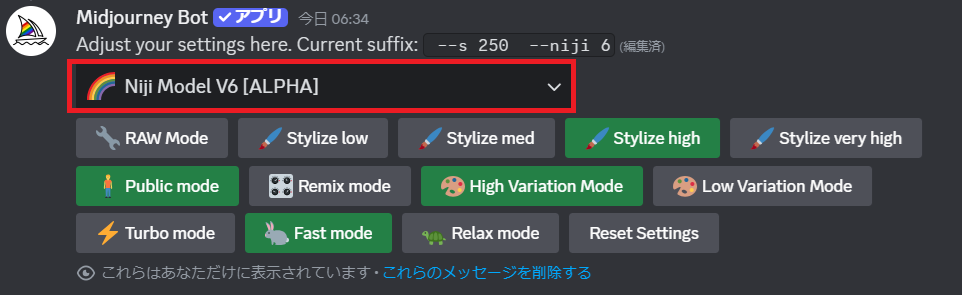
細かい所はお任せで大丈夫ですが、モデルは「Niji Model V(最新)」が推奨です!
今回私の方で用意したこちらの「ウサギの耳の少女」のキャラクターですが…

実はこんな感じで複数枚のイラストを1枚のまとめて生成しています。

このように1枚の生成結果に複数のイラストをまとめると、キャラクターの一過性を保ちながら様々な表情やポーズを一気に準備する事ができます。
具体的なプロンプトについて
で。
皆様気になるのは「どういうプロンプトで生成するのか?」と言う点かと思いますが、結構シンプルに作ってます。
<生成結果例>

<プロンプトのポイント!>
■最初に「Line Stamps」を付けるとスタンプの様に、「喜怒哀楽」が付いたキャラクターイラストが生成されやすいです。
■中間の「Girl with Rabbit Ears」は作りたいキャラクターの特徴です。
■最後の「Various Expressions and Poses」は「様々な表情やポーズ」と言った指定です。
■追加で「White background」で「背景を白」の指定を入れておいた方が後の作業が楽です。
※私は背景白の指定を入れ忘れてた…
今回は上半身の構図で、表情が可愛らしかった、右下の画像を採用した次第です。
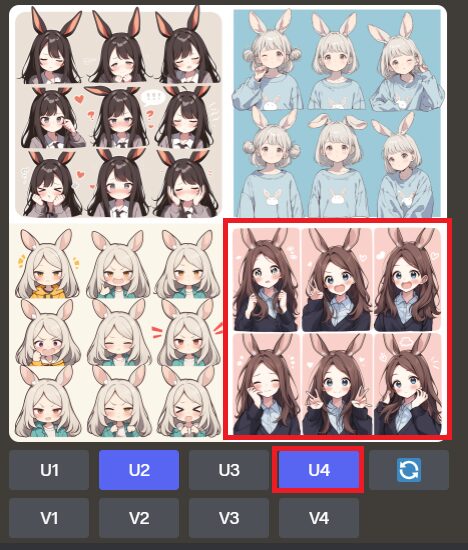
キャラクターを大量生成しておく
先ほどのイラストを元に「Vary(Strong)」でバリエーションを作成していきます。
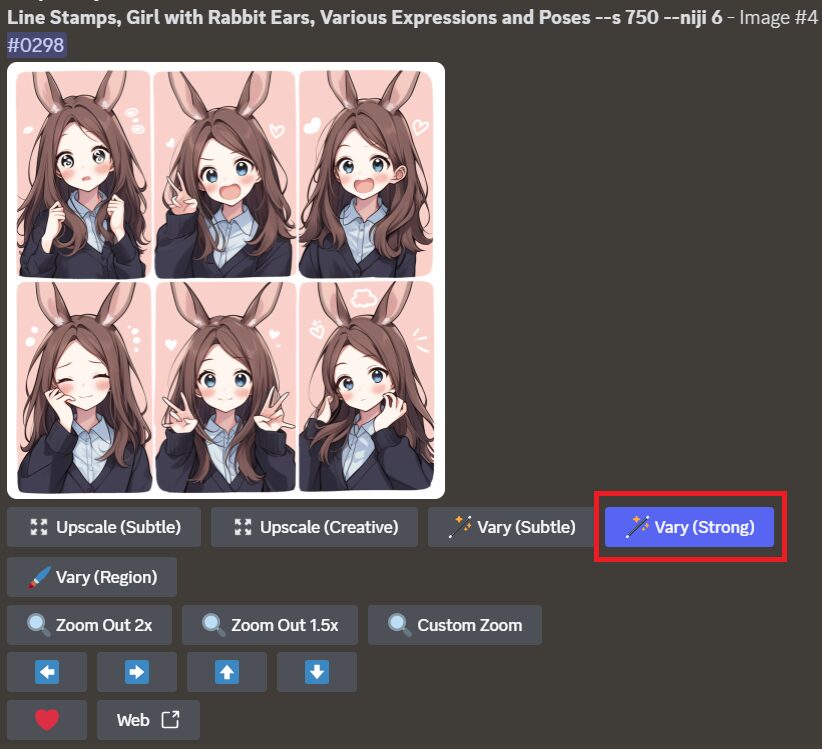
全て「Uxx」でアップスケールを実施します。
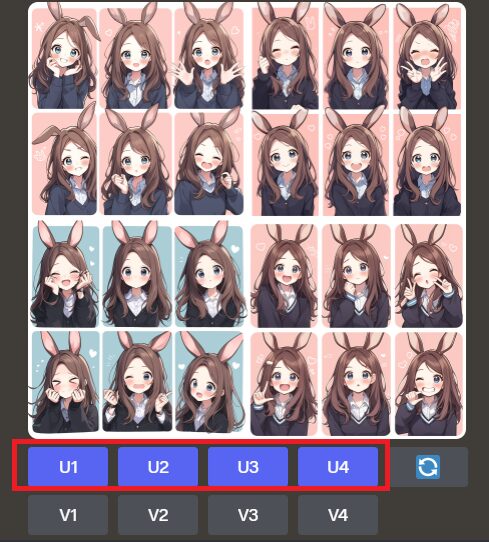
更に「Upscale(Subtle)」で解像度を上げておくことを推奨します。
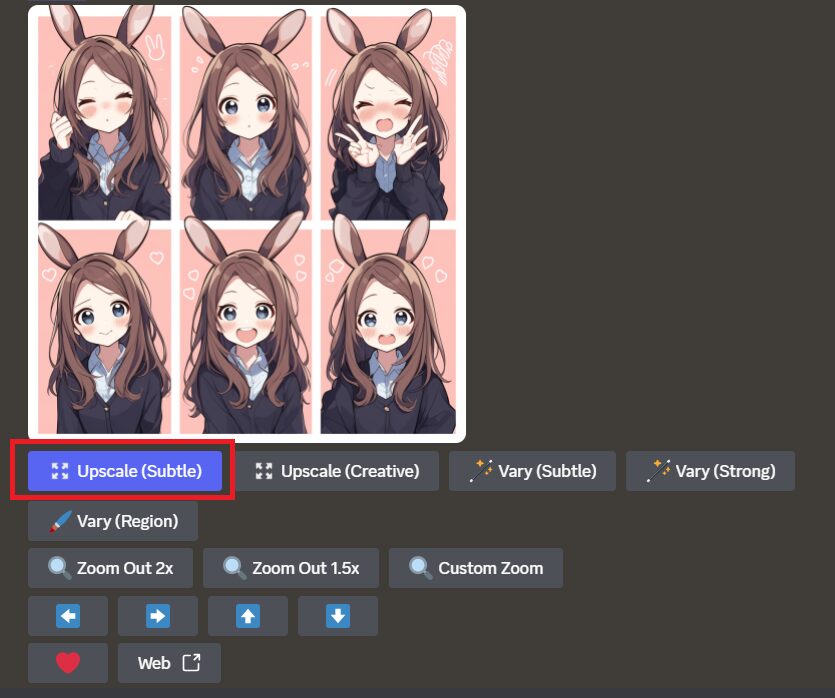
その他、役立つ機能の紹介
今回はあまり積極的に使いませんでしたが、Midjourneyでキャラクターの一貫性を保ったイラストを生成するのなら「Cref(キャラクターリファレンス)」と「Sref(スタイルリファレンス)」機能もオススメです!
以下の記事で詳しく紹介しているので、良かったらご参照ください。


また、細部を細かく調整したいときはVary(Region)+Remix機能の組み合わせで対応可能です。
こちらも以下の記事で詳しく紹介しているので、良かったらご参照ください。

Canvaで漫画を作っていく
ここからはCanvaで漫画を作っていく流れを紹介します。
まずは「デザインを作成」より「文書A4縦」を選択します。
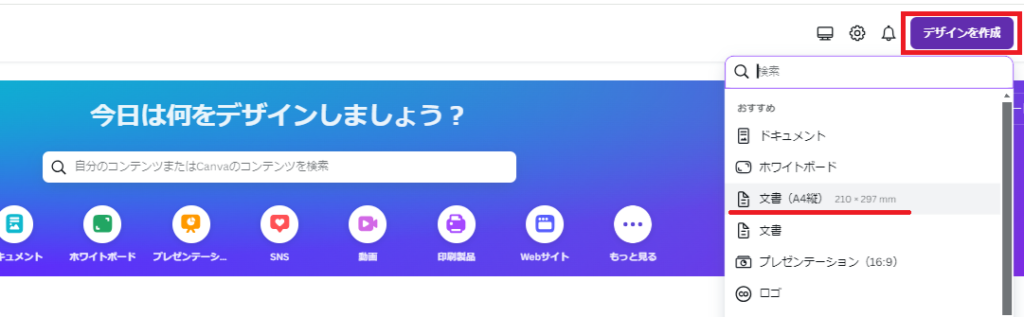
線とかを使ってコマ割りを作ります。私は今回、シンプルに2コマ構図を多用しました。
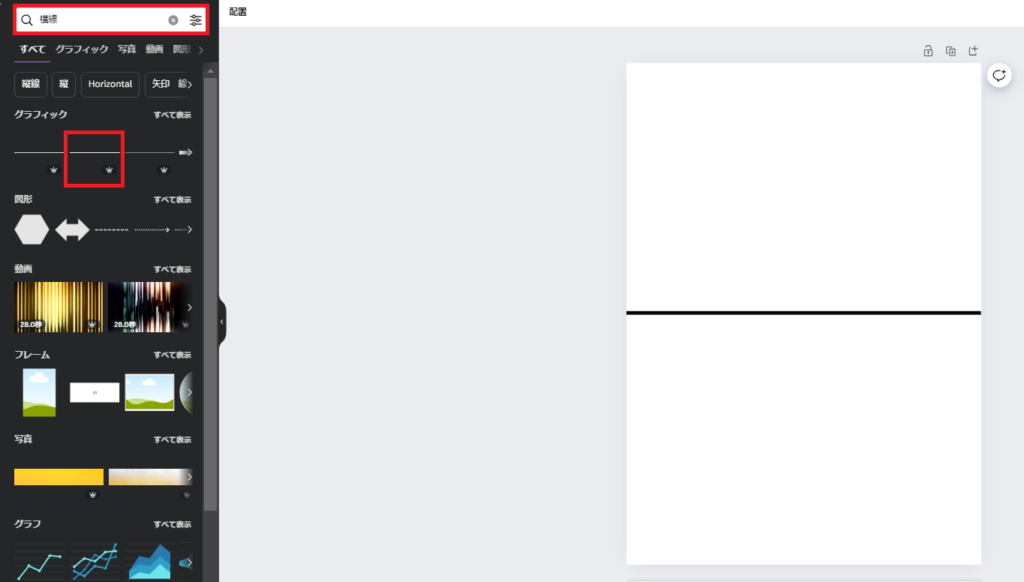
Midjourneyから使いたいキャラクターの画像をコピーします。
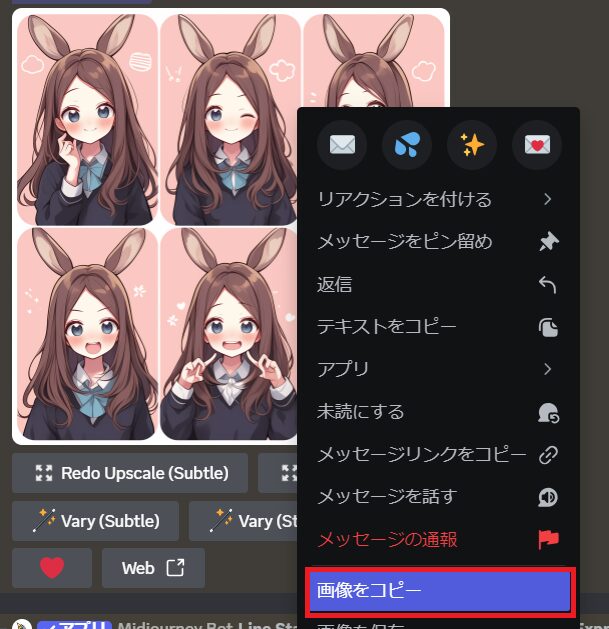
6体分のイラストが追加されるので、使いたい部分だけをトリミングで切り出します。
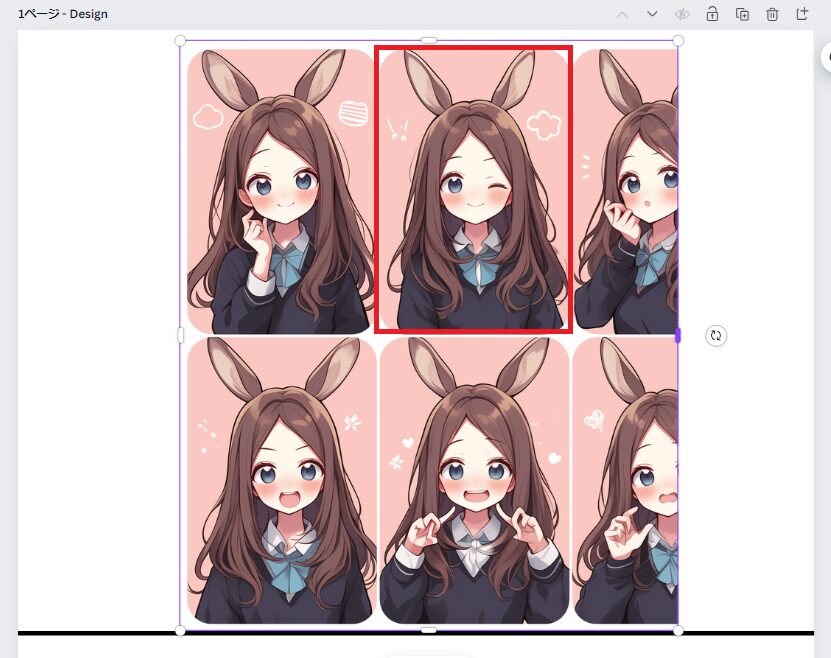
「画像を編集」から「エフェクト」を選択し、背景除去を選択します。
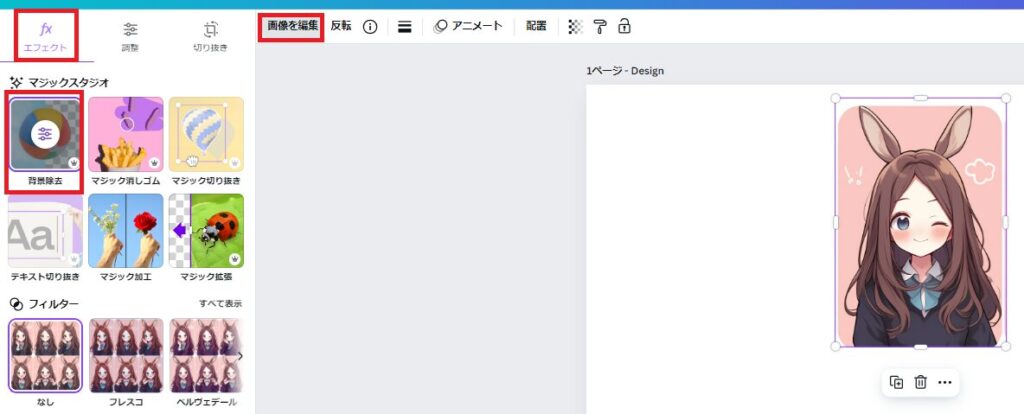
で…
私の方の誤算だったのがキャラクターの後ろのピンクの部分が背景除去で一気に透過できなかったんですね。
こうなると手作業で透過させていく事もできますが、非常に面倒くさいので、生成時に「背景白 = White background」の指定を入れておくことを推奨します。
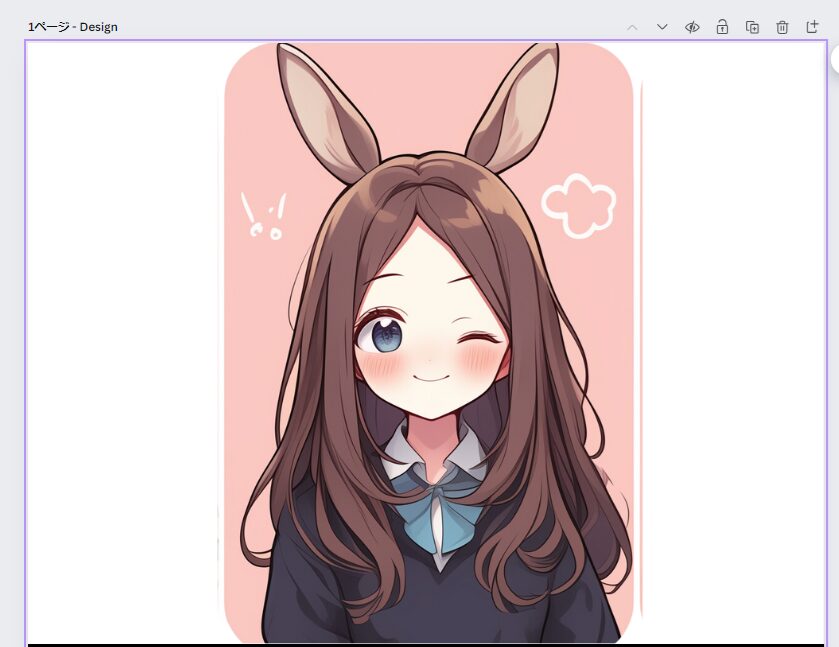
ちなみに私は手作業で背景除去をするのが面倒くさかったので、コマの背景を「ピンク」に統一すると言う荒技で誤魔化しています。
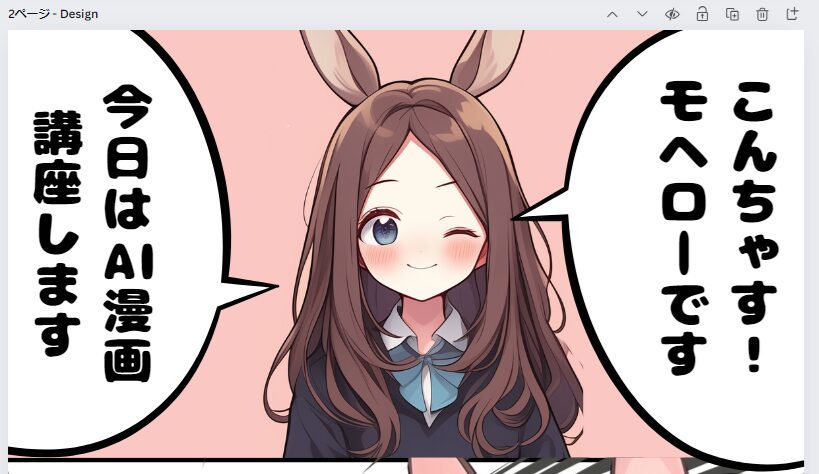
以降は同様の手順でコマにあったキャラクターのイラストを貼りながら、吹き出しや集中線を追加し、漫画っぽく仕上げていきます。
吹き出しや集中線は左のメニューの「素材」から検索すると出てきます。
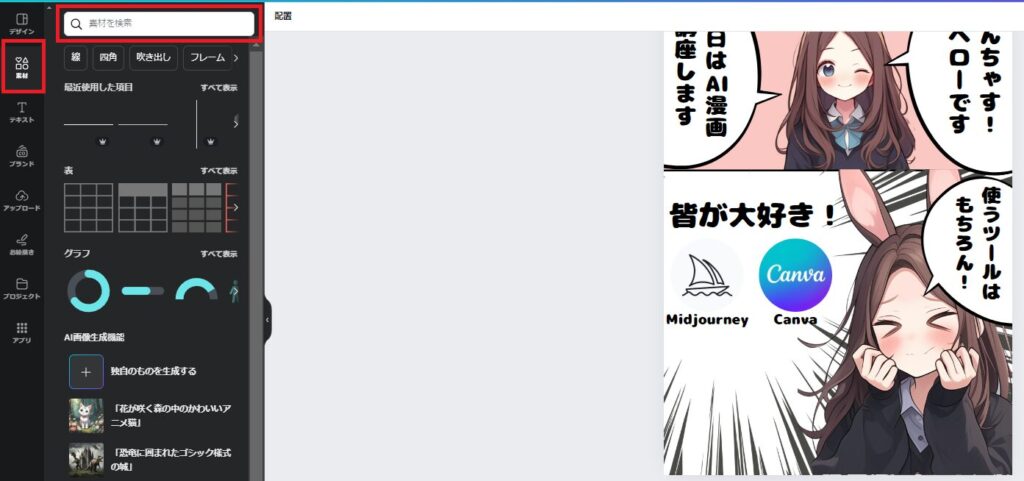
AI漫画ならではの小技 (誤魔化し方)
例えば使いたいイラストが若干途切れて生成されてしまっている場合、このままだと違和感がありますが…


後は、指の本数とかがちょっと変になっている時….
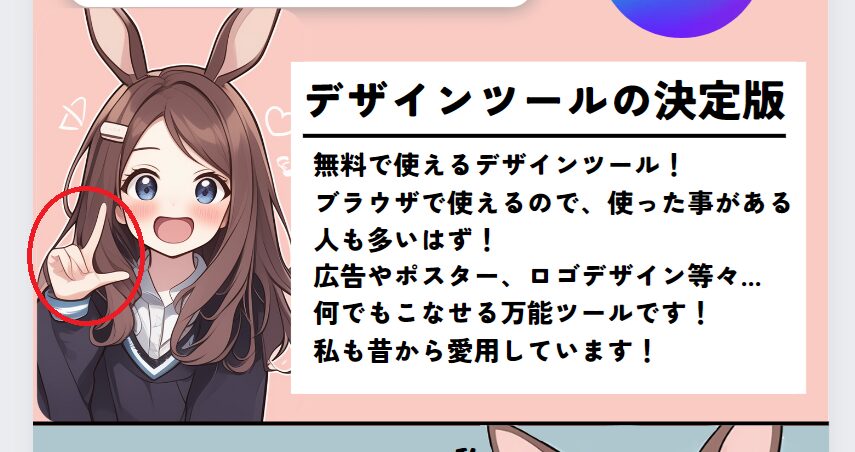
堂々とそのまま使ってみましょう。←こら
皆様気付いてました?意外と気付かなかった方もいたのではないでしょうか?
気になる人はこうしたイラストは使わないか、先に紹介したVary(Region)+Remixで微修正しましょう。
絵心なくてもマンガが作成できるサービスなら?
レボコミであなたのストーリーをマンガにしよう!
前述の通り、生成AIでの漫画制作は色々と制約も多いので、本格的な漫画を製作するならレボコミもオススメです!
<レボコミとは!>
■月額2万円から専門知識や絵の技術がなくてもマンガが作成できる!
■自社利用・他社利用・商用利用すべて自由!
■HP、採用、集客、広告、SNS、資料作成、マニュアルやセミナー資料向け!
\登録不要でまずは資料請求もできます!/
まとめ
最後までご覧になって頂きありがとうございます!




本日のポイント
■キャラクターはMidjourneyで大量生成し、場面にあった構図を選定しながら使います。
■AI漫画はシンプルな解説系漫画を制作するのには向いています。
■キャラクターの動きが激しいバトル漫画や、複数人の人物が出てくる構図は難しいです。
■MidjourneyとCanvaなら合計:月額約2,780円~ で始められます!
後から見直したい方は是非、ブックマークに登録を頂けると幸いです。
オススメ記事
本ブログでは様々なAIに関する記事を公開させて頂いております。
良かったら他の記事もご覧になって頂けると幸いです。

What is モヘロー
主にAIやNFTに関する活用を紹介するブログを書いています。
Xで発信もしているので、良かったらフォロー頂けると嬉しいです。アカウントはこちらから!


コメント